如何裁剪一寸照片
1、首先,在电脑中找到“美图秀秀”;

2、双击“美图秀秀”的图标,打开美图秀秀,如下图所示;
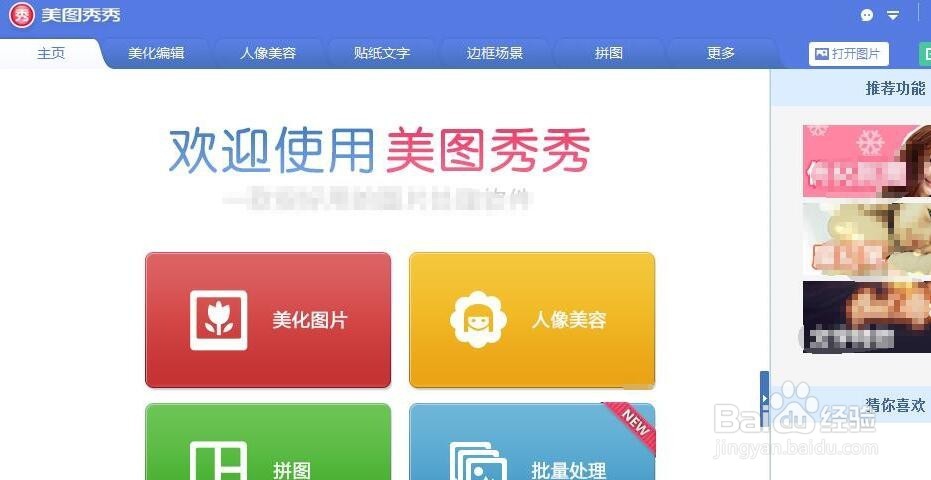
3、接下来,在右边找到“打开图片”,选择;

4、打开图片之后,如下图所示;

5、接下来,在左侧找到“裁剪旋转”;

6、点击“裁剪旋转”之后,如下图所示;

7、点击裁剪下面的下拉框,找到“证件照”,选择“证件照”;

8、选择“证件照”之后,找到“标准1寸/1R”,选择;

9、选择之后,如下图所示,点击“应用”;

10、点击“应用”之后,已成功裁剪出1寸图片。

1、首先,在电脑中找到“美图秀秀”;

2、双击“美图秀秀”的图标,打开美图秀秀,如下图所示;
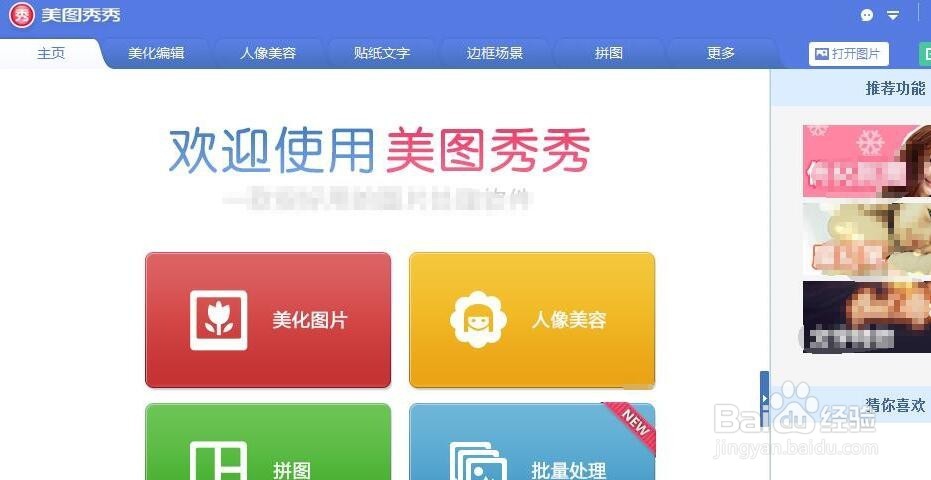
3、接下来,在右边找到“打开图片”,选择;

4、打开图片之后,如下图所示;

5、接下来,在左侧找到“裁剪旋转”;

6、点击“裁剪旋转”之后,如下图所示;

7、点击裁剪下面的下拉框,找到“证件照”,选择“证件照”;

8、选择“证件照”之后,找到“标准1寸/1R”,选择;

9、选择之后,如下图所示,点击“应用”;

10、点击“应用”之后,已成功裁剪出1寸图片。
